Sitecore XP のパーソナライズ機能を利用するにあたって、ページの参照に関しての行動履歴に合わせたパーソナライズの設定に関して、いくつかルールが提供されています。今回は、それぞれの設定方法と動作に関しての紹介をします。
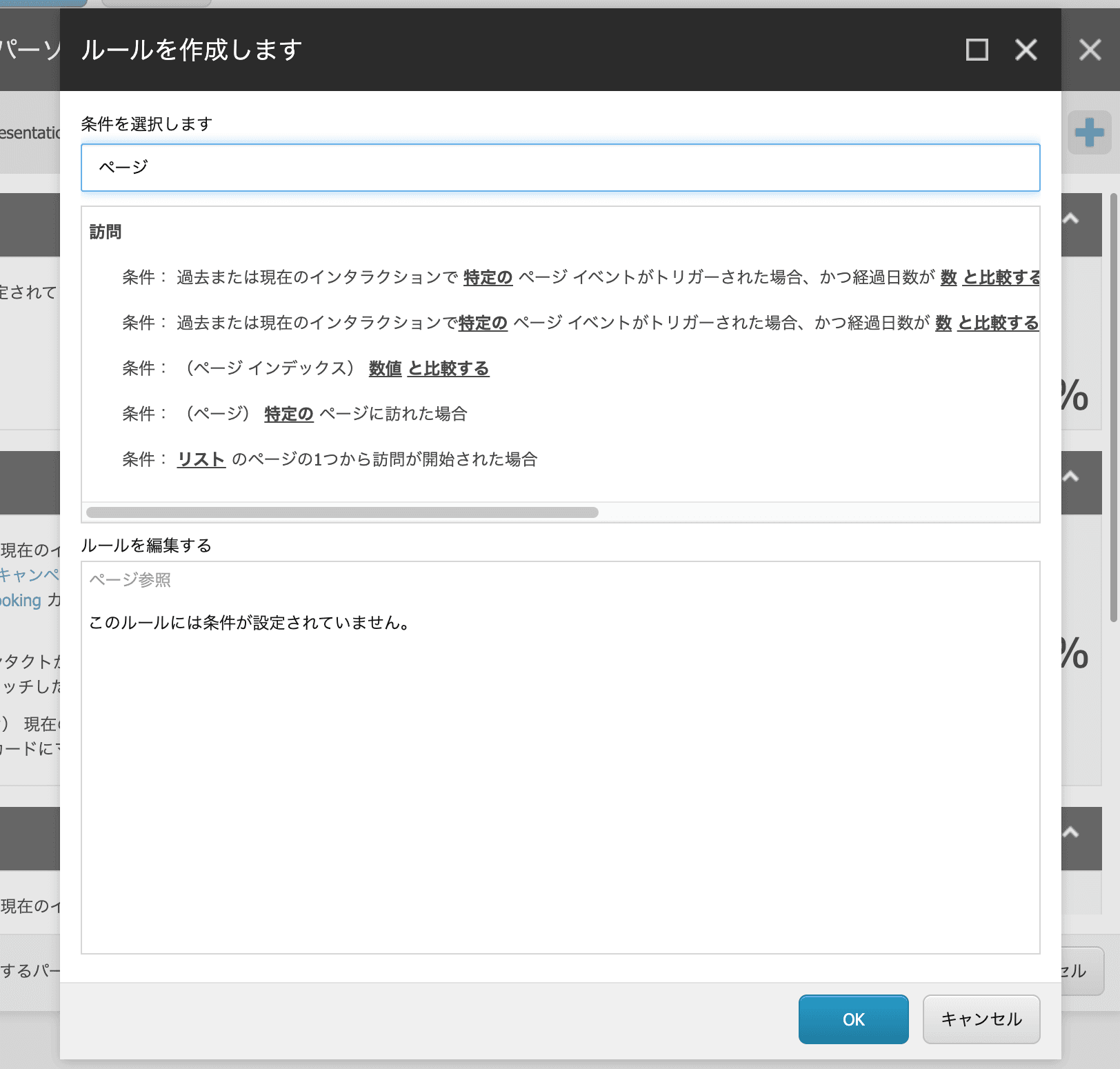
ページに関するルールの確認
ページのルールに絞り込みをすると以下のようにルールがいくつかルールが表示されます。
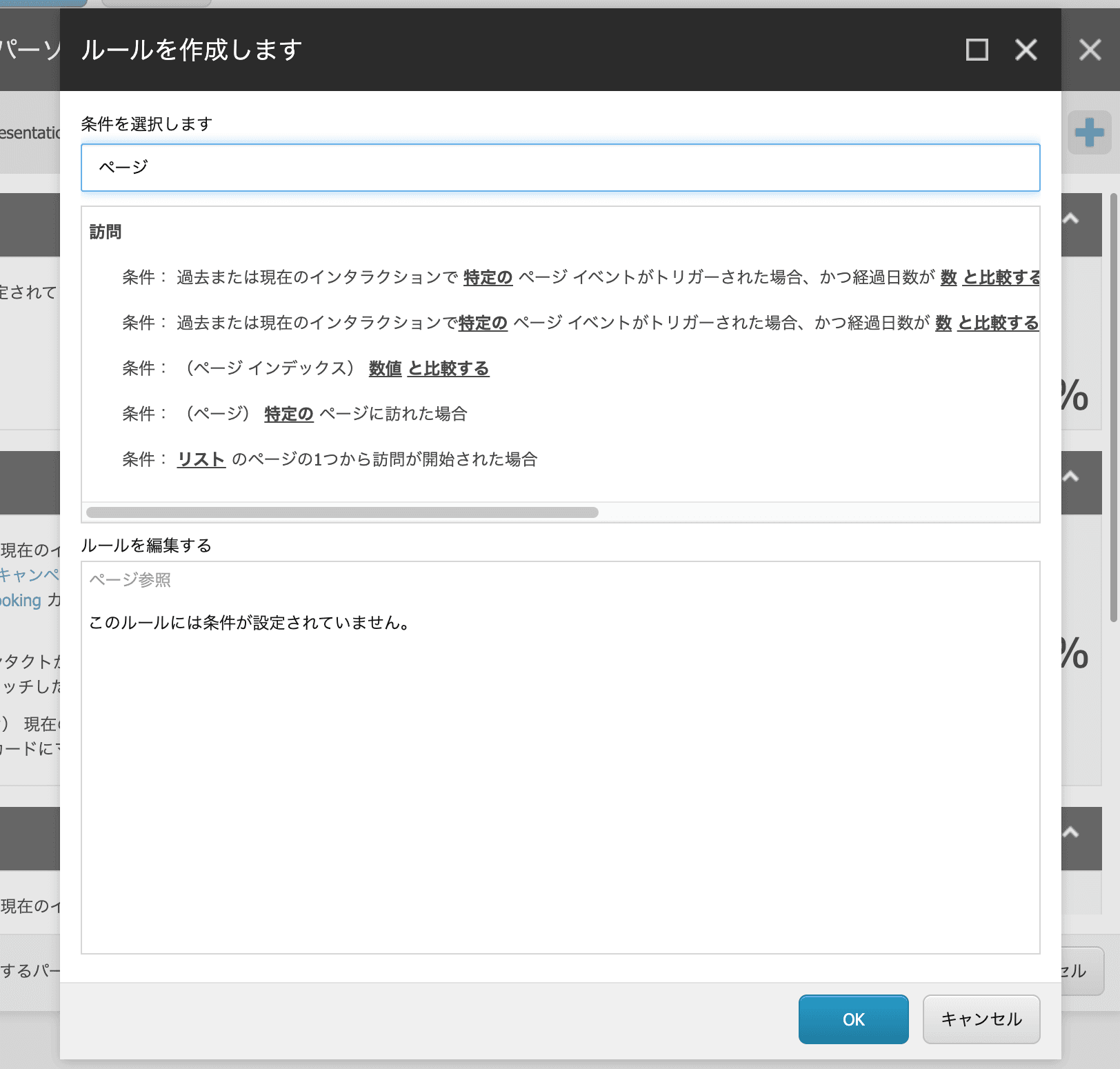
今回はこの中で2つのルールを紹介していきます。
特定のページを訪れた場合
ルールのうち、以下のルールを設定してみます。
- (ページ) 特定の ページに訪れた場合
ページとしてはサイトにあるページを指定し、表示するコンテンツを指定した画面は以下の通りです。
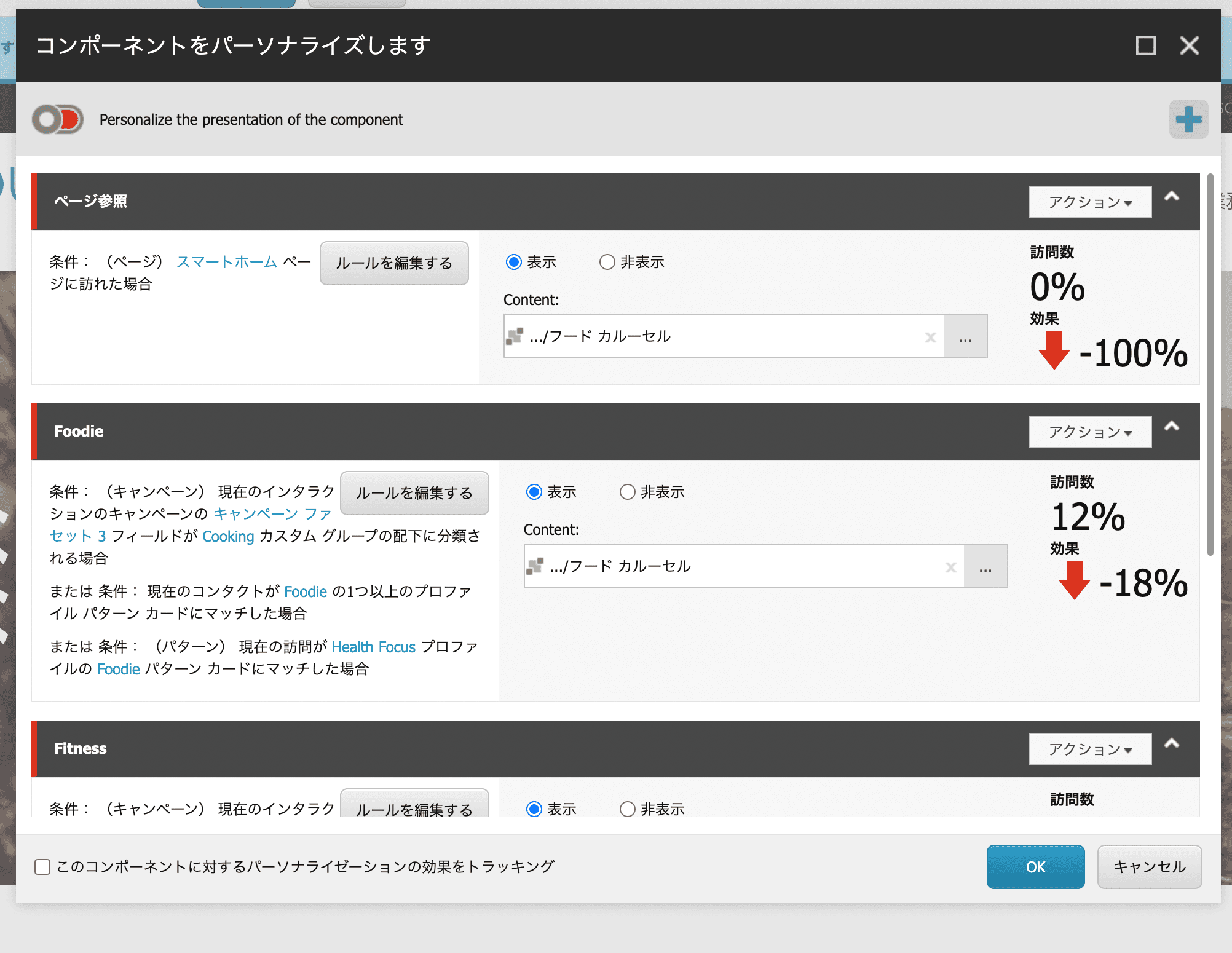
設定が完了したら、アイテムを公開します。ワークフローを設定している場合は、ワークフローを完了させて公開させる形となります。これで特定のページを参照した場合、パーソナライズが実行されて食事に関するページが表示されるのか確認をしてみましょう。
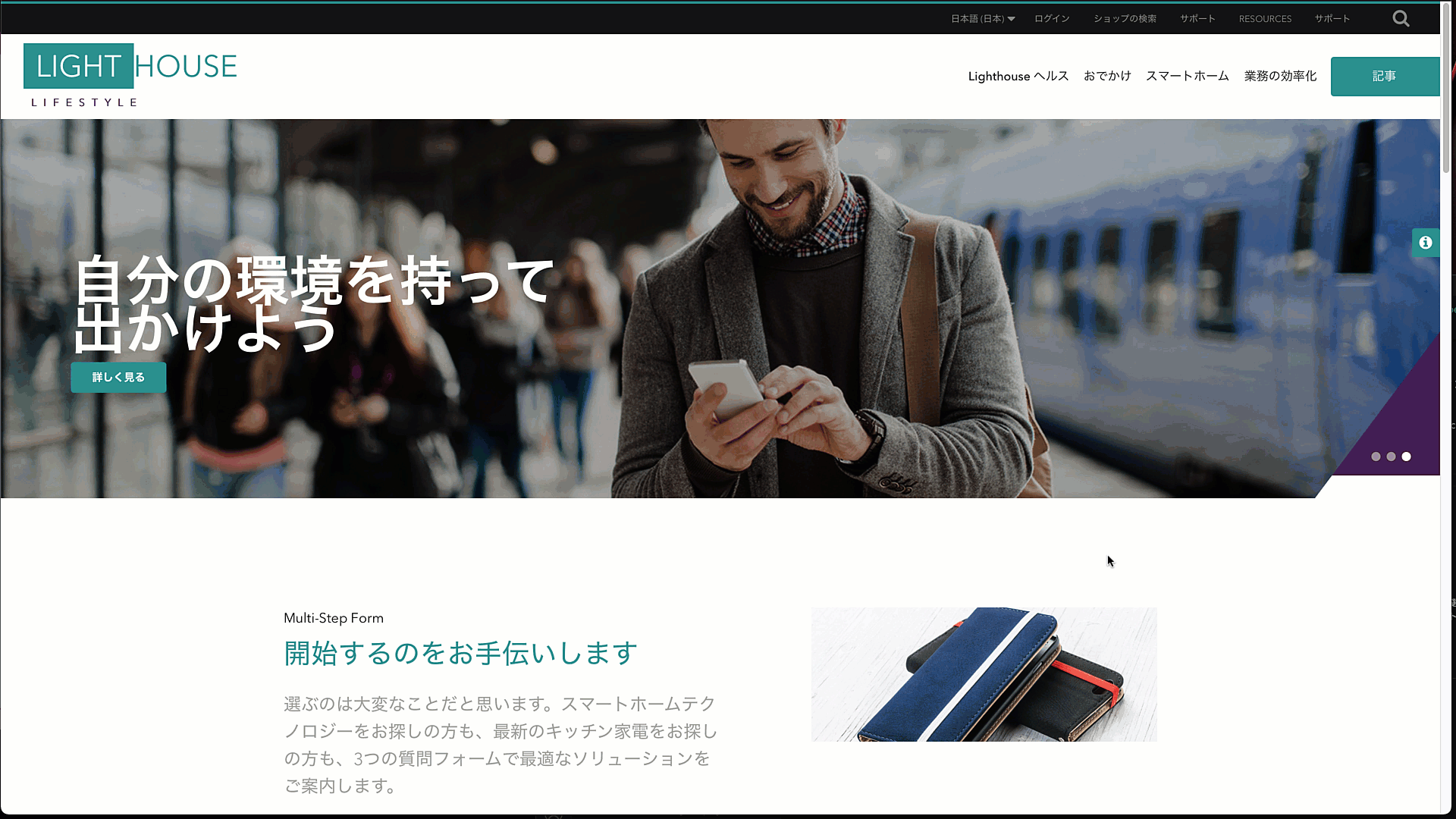
パーソナライズは実行されますが、一度ブラウザを閉じると標準のコンテンツに戻ります。つまり、このルールを利用している際には、現在訪問中のページを参照する場合に利用できると理解してください。
過去および現在のインタラクション
それでは過去の訪問も含めてページの表示をした、という設定をするためにはどうすればよいでしょうか?この際には、ページイベントを作成して、そのイベントを対象となるページに割り当てる形で、ページを表示するとページイベントが記録されて、その結果を元にパーソナライズをすることができます。
ルールとして以下の項目があります。
- 過去または現在のインタラクションで 特定の ページ イベントがトリガーされた場合、かつ経過日数が 数 と比較する 場合、かつ過去のインタラクションの数が 数 と比較する 場合
今回はこれを利用します。まず最初にページイベントを作成します。アイテムを作成するのは、Sitecore のアナリティクスの設定を追加する /sitecore/system/Settings/Analytics/Page Events の配下です。
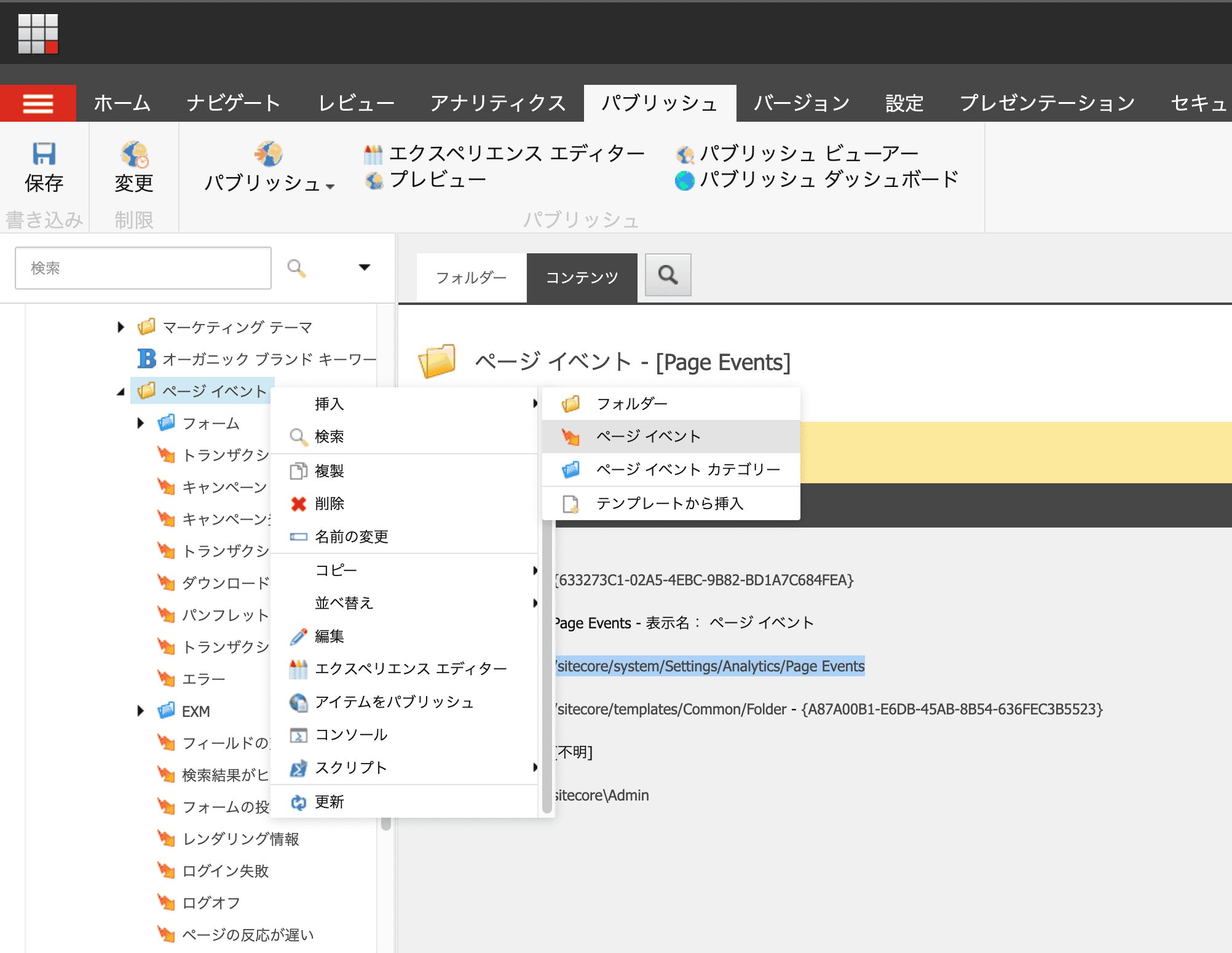
今回は、Personalize Test というアイテムを作成します。
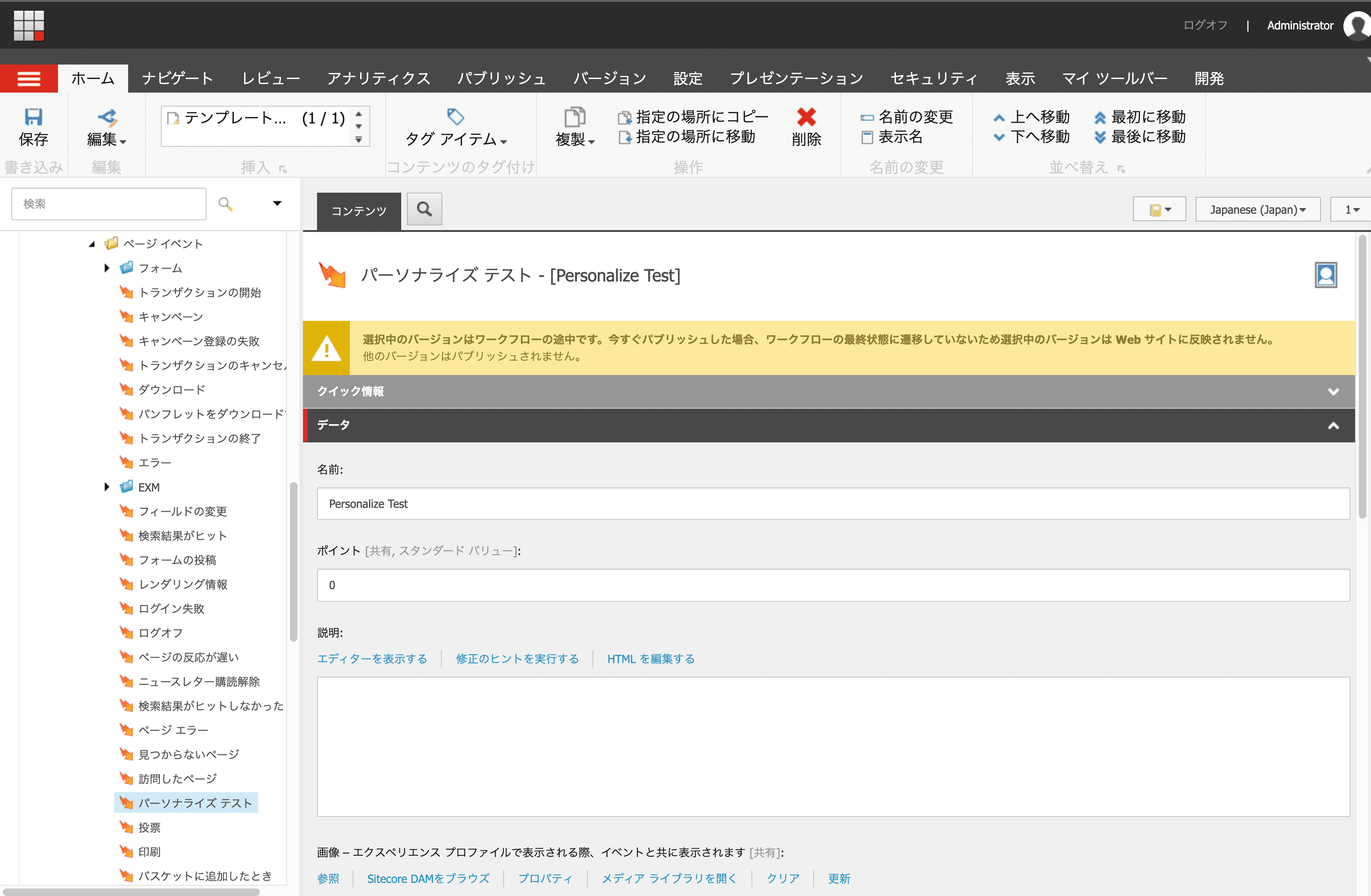
アイテムを作成するだけでは有効にならないので、ワークフローの配置を実行します。
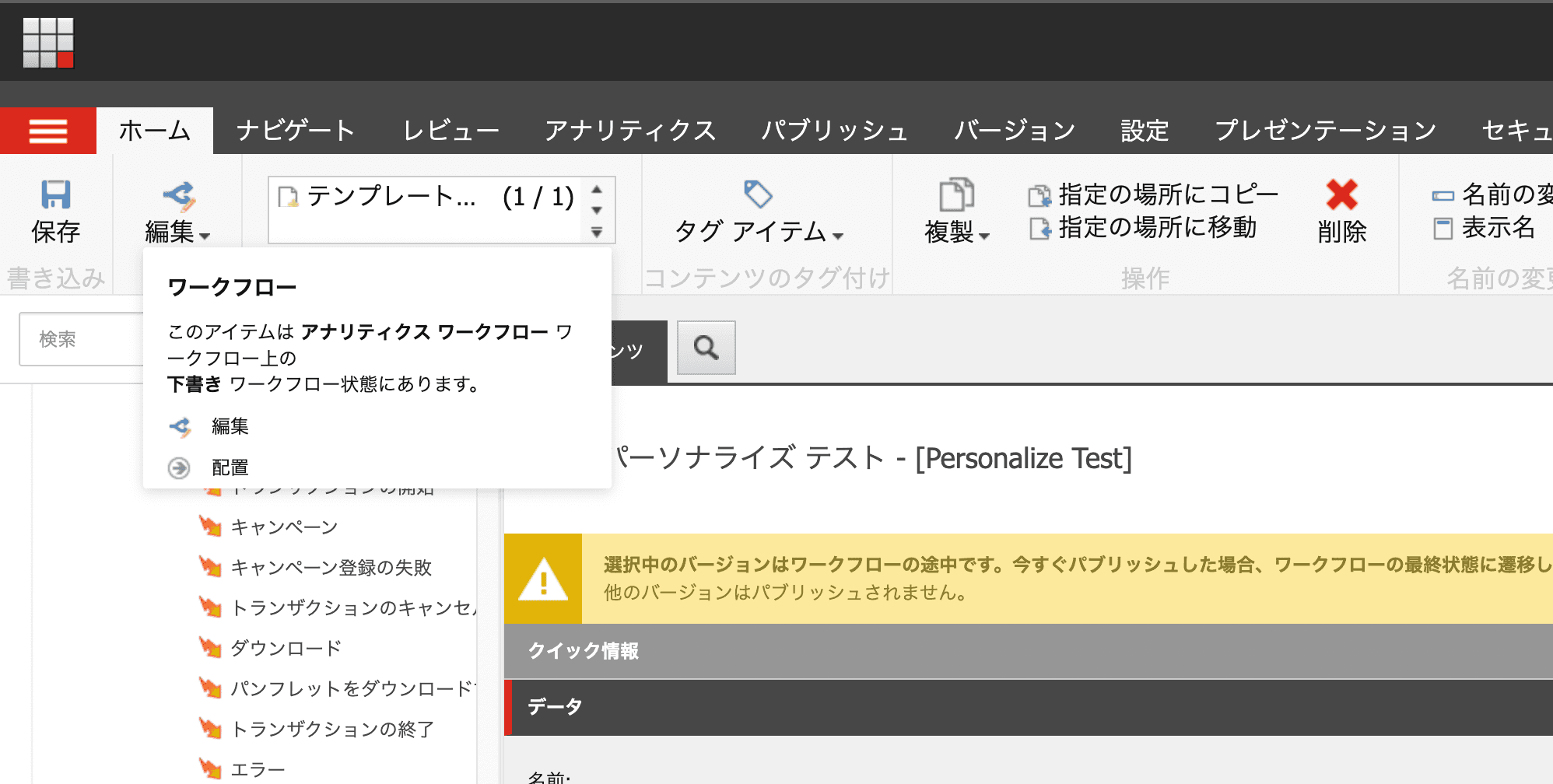
これでページイベントが作成されました。
続いてページが表示されるとページイベントが実行される必要があるため、閲覧履歴を設定したいアイテムを選択します。今回は以前のページの時に指定しているアイテムをコンテンツエディターで指定し、メニューのアナリティクス - 属性の項目を選択します。
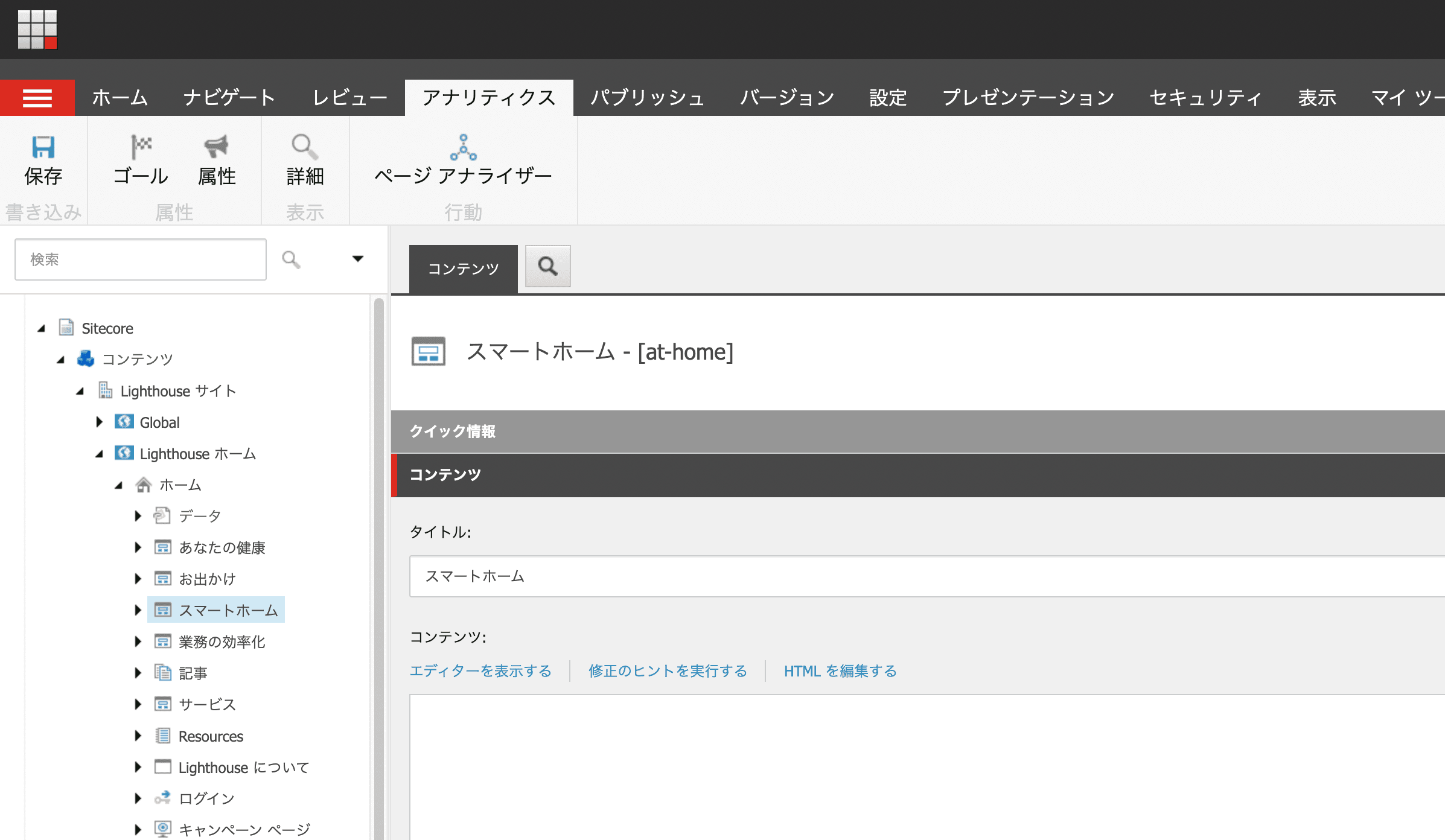
ダイアログが開くと、イベントタブがあり、先ほど作成をした `パーソナライズ テスト` を選択することが可能となっています。これをチェックして、設定をしたページのワークフローを完了させます。
これまでの手順で、ページイベントおよび設定されているページが公開されている形です。最後に、ルールを作成します。これまでと同じように、パーソナライズのルールの画面を開きます。
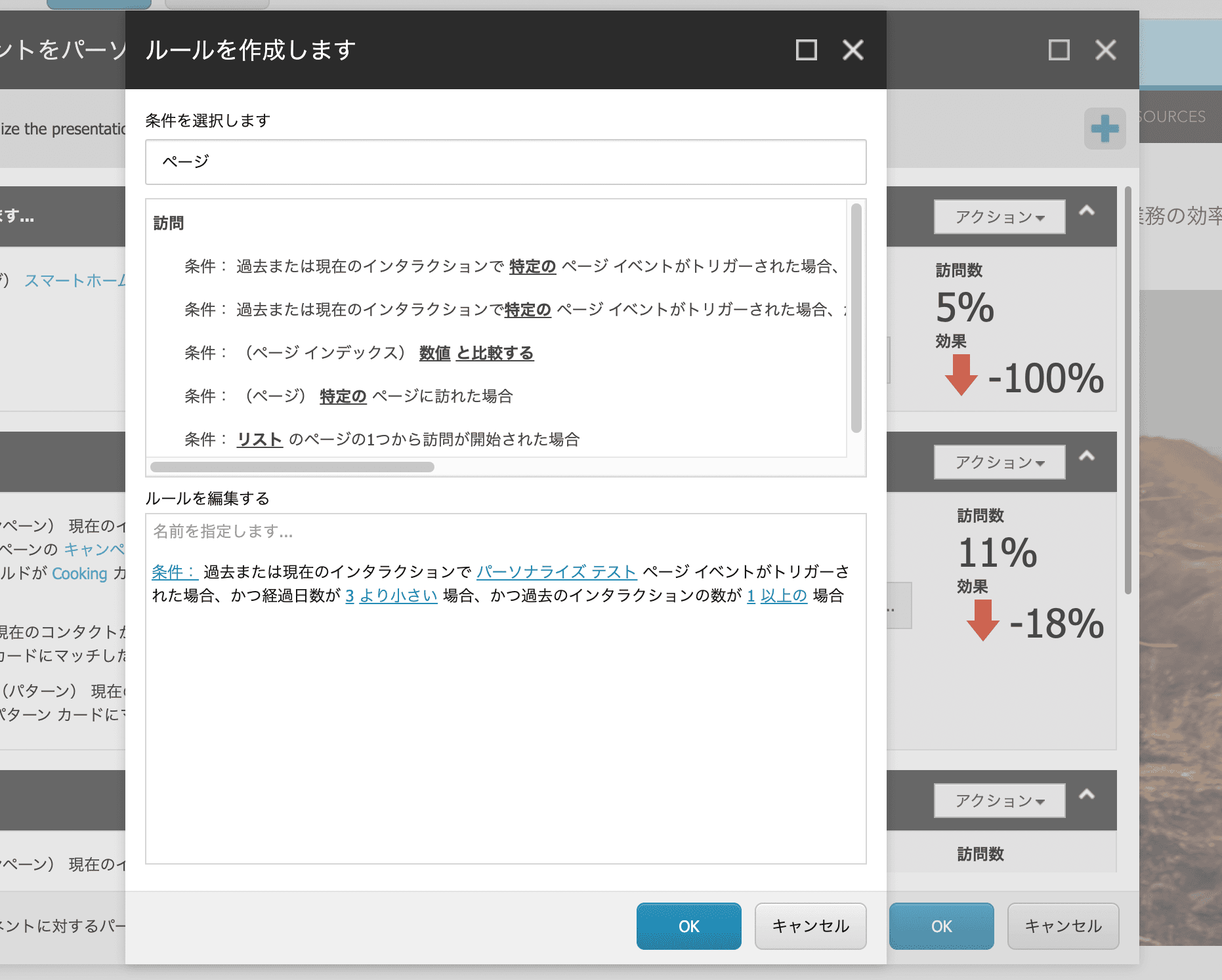
今回はテストのため、先ほどと異なるルールにヒットした際に表示するコンテンツを変更しておきます。
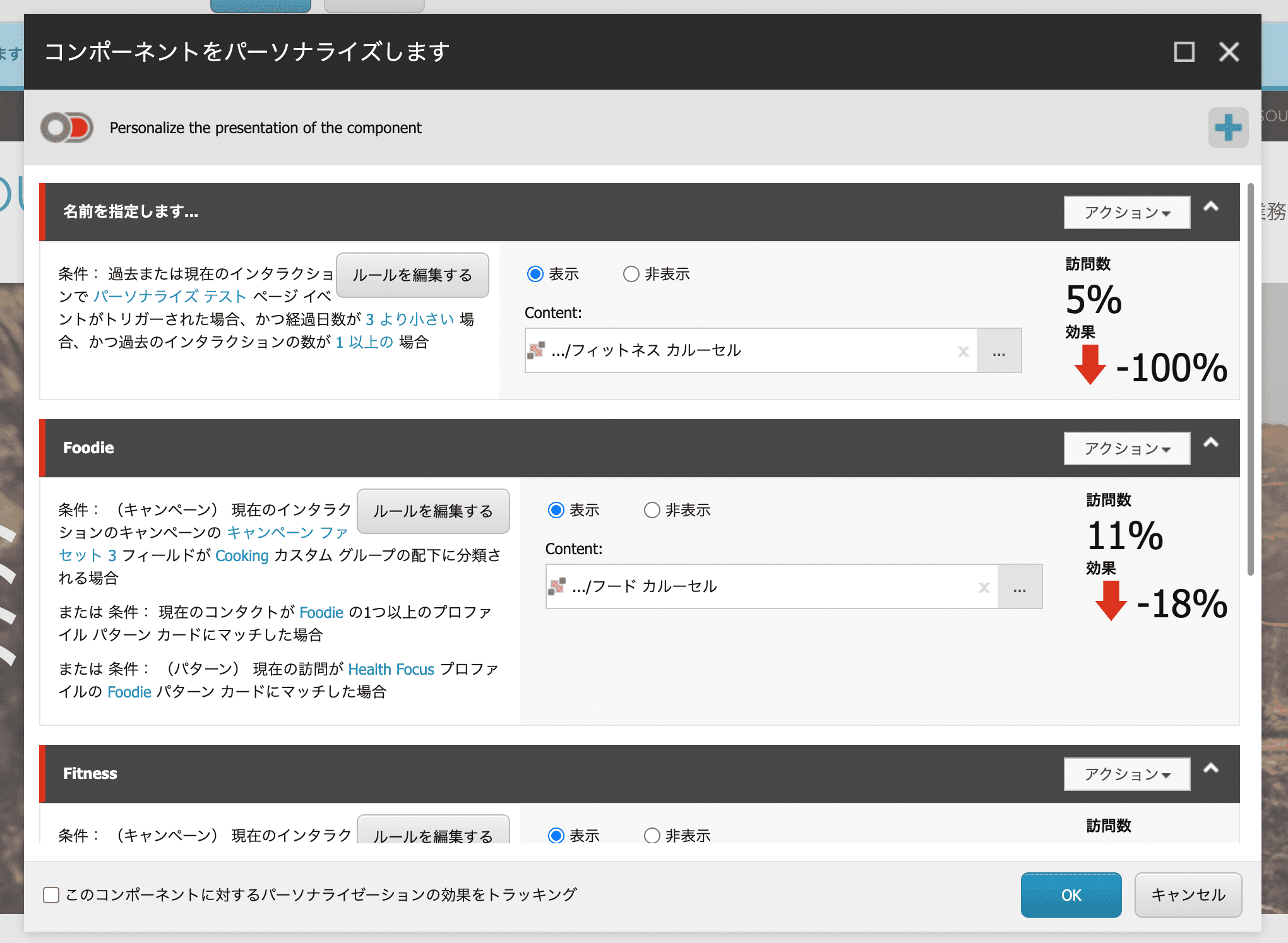
設定が変更されたアイテムの公開作業を完了させて、動作確認をします。動作確認ではエクスペリエンスエクスプローラーを利用したいと思います。起動の手順は以下の通りです。
- エクスペリエンスエディターを開く
- ホームタブを開く
- エクスプローラーモードに切り替える
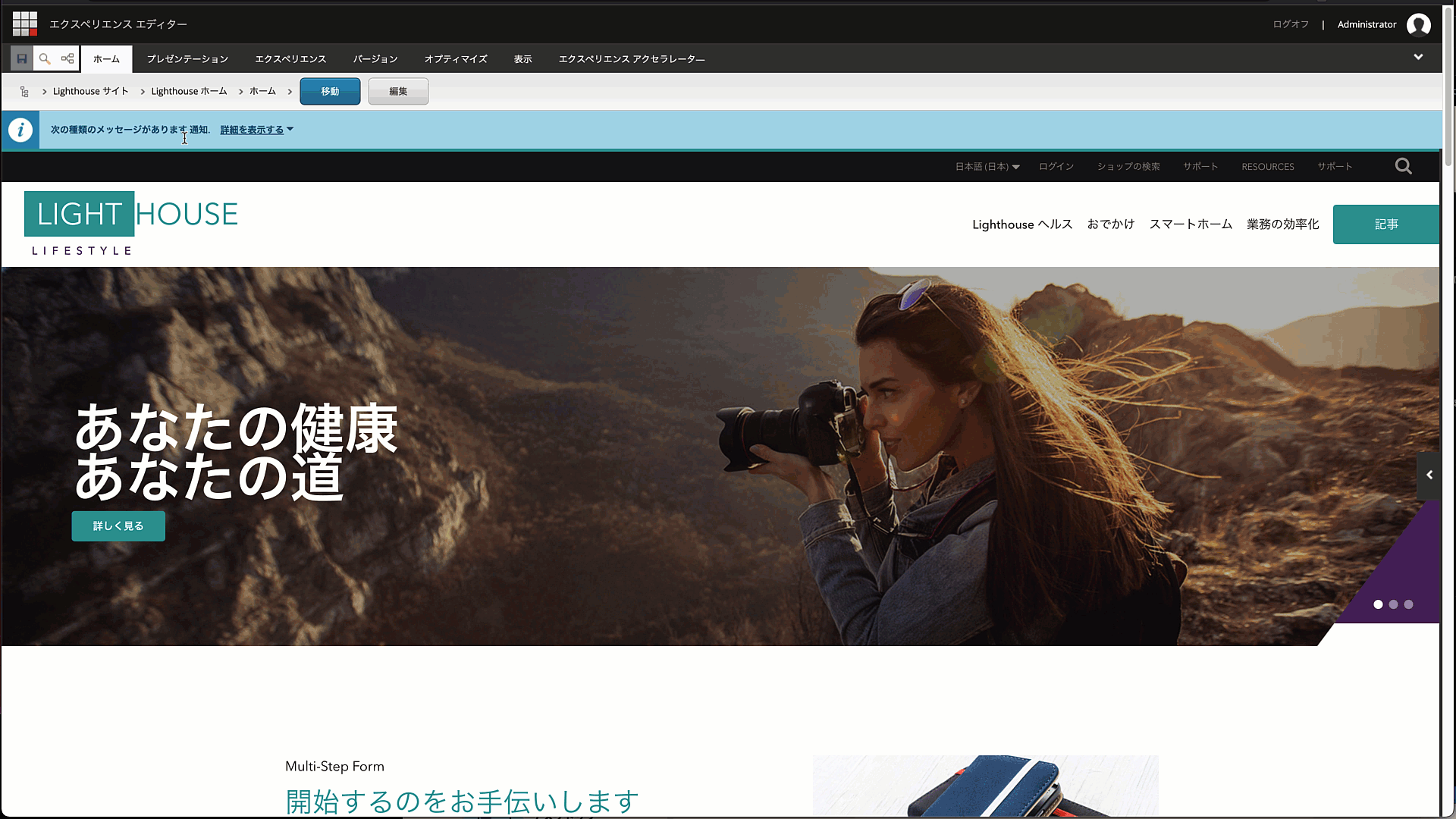
エクスプローラーモードでは、ゴールやイベントなどを設定することができます。右側に閉じてあるパネルを開くと、デフォルトでは以下のようにページイベントは何もありません。
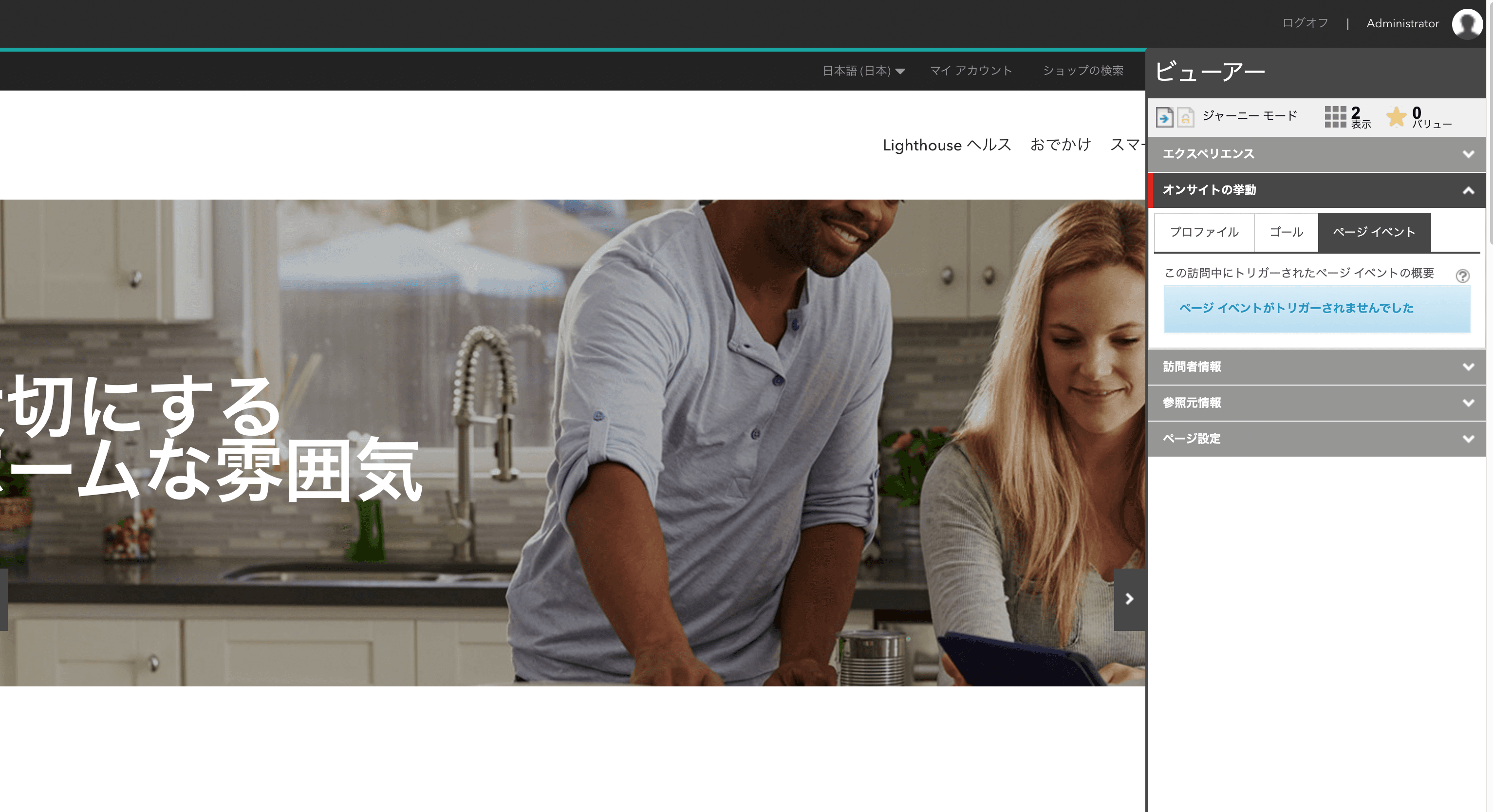
ページイベントを設定しているページを開くと、ページイベントにデータが付与されているのが分かります。
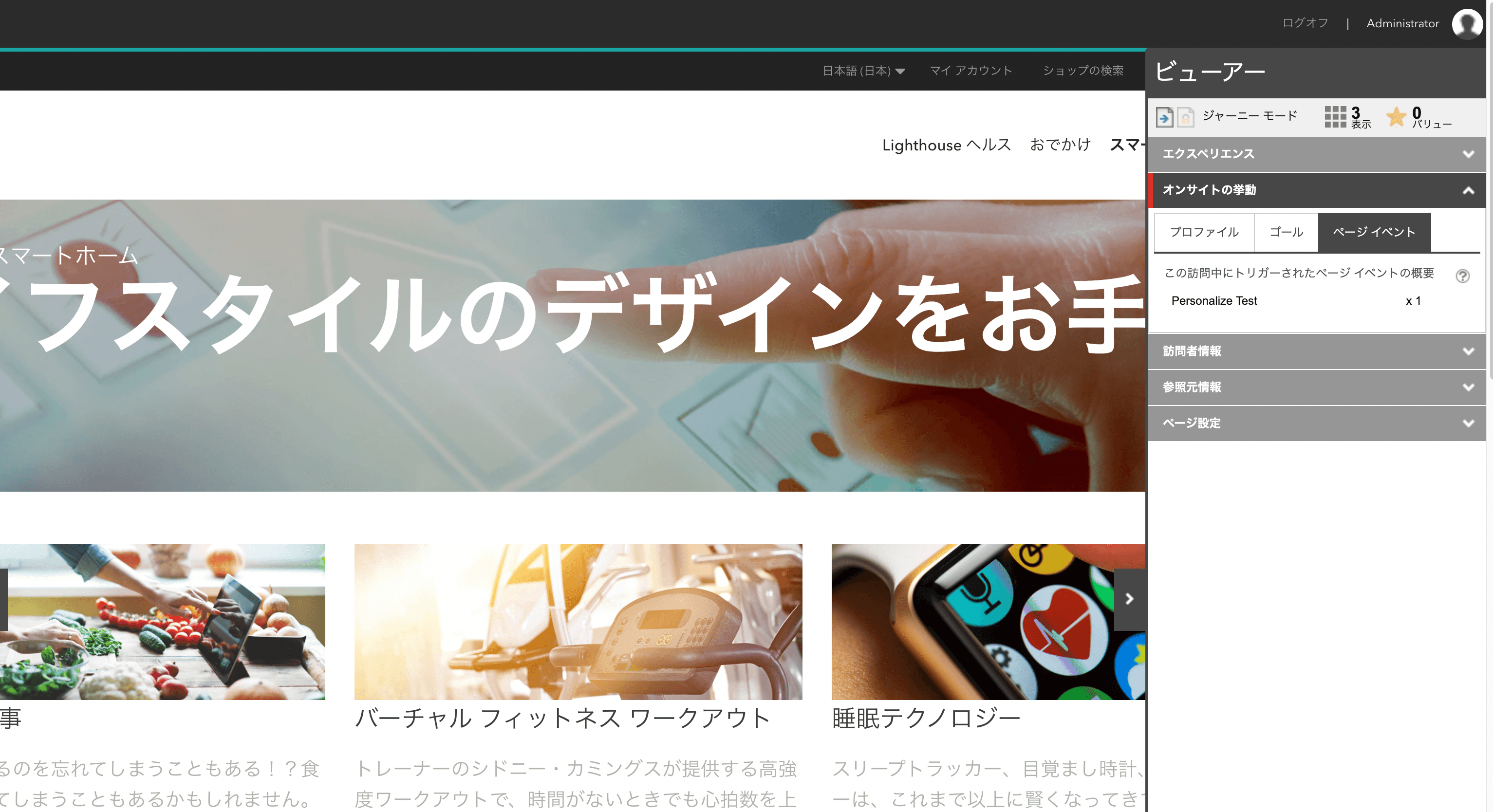
トップページに戻ると、コンテンツがフィットネスに変わっていることが分かります。
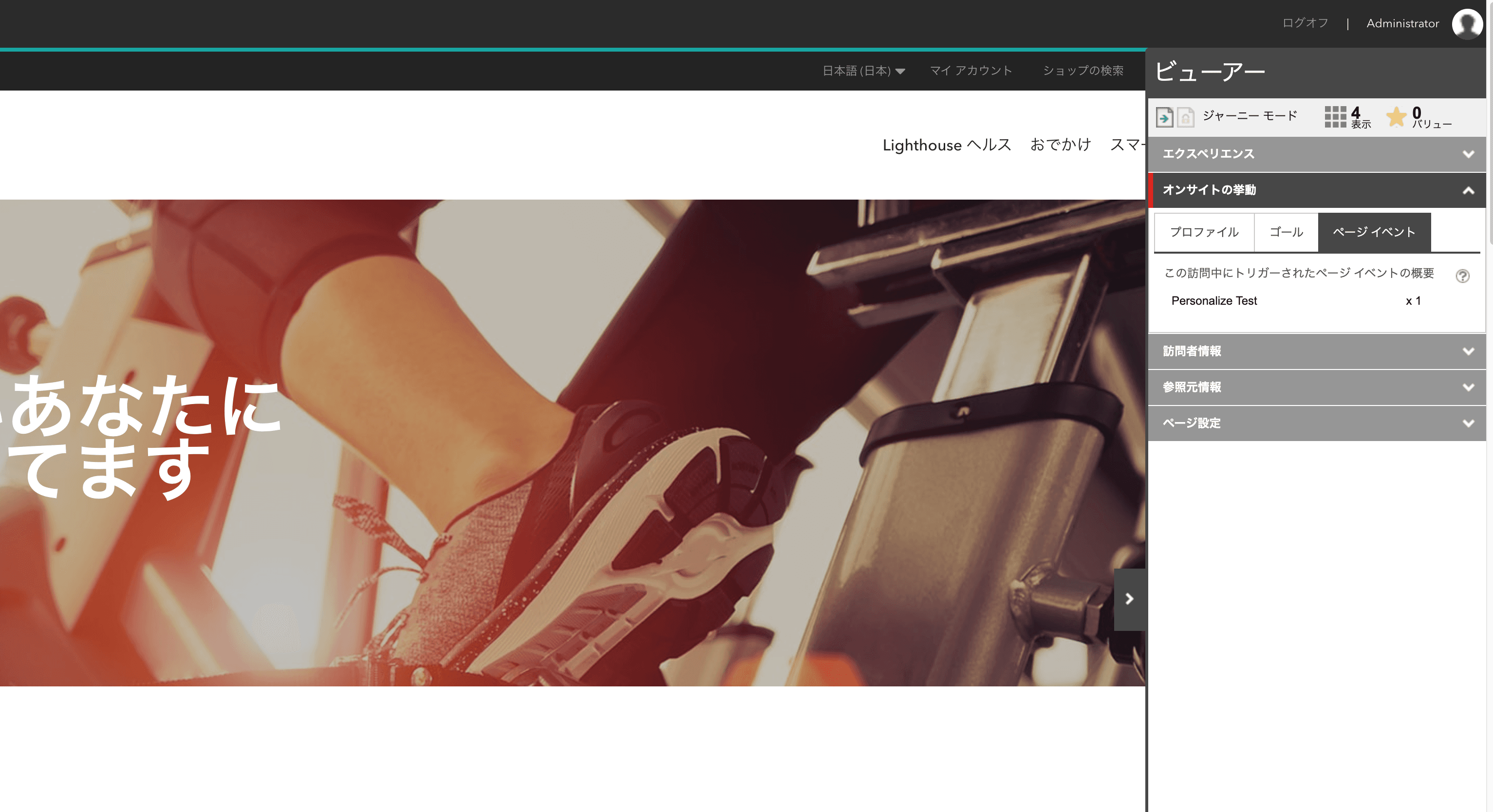
動作確認は完了しました。あとは関連するアイテムを公開することで、パーソナライズの設定が完了となります。今回、ポイントとしてはルールで設定した期間、訪問回数に合わせてパーソナライズの内容が変わるという点です。ページの訪問はそのセッションのみですが、それを超えるためにはページイベントを利用する形となります。
まとめ
ページの参照履歴を利用して、パーソナライズを実行するための手順を紹介しました。どちらも似たような動きですが、訪問中のみを対象とするのか、過去の行動履歴も対象にするのか、というのが動作の違いとなります。